ATUALIZAÇÃO: como já se previa, a Apple desabilitou os atalhos para os ajustes na atualização do iOS 5.1. Portanto, este artigo perde a validade para quem já atualizou. :(
Um dos pedidos mais frequentes feitos à Apple pelos usuários de iPhone e iPad é a implementação de uma maneira fácil de acessar os ajustes do aparelho através de atalhos na tela inicial. Por exemplo, com apenas um toque, poderia ser possível ligar rapidamente o modo avião ou então ativar o Ponto de Acesso Pessoal para compartilhar a internet do iPhone pelo Wi-Fi, sem precisar correr pelos menus das configurações a cada vez.
Mas a Apple ainda não apresentou uma solução para isso, obrigando os mais insistentes a fazer jailbreak no aparelho para poder ter o benefício na ponta dos dedos. Felizmente, já arranjaram uma maneira de contornar isso sem precisar alterar o sistema, no qual o Blog do iPhone encontrou uma solução original e prática para que você instale sem complicações no seu aparelho, de forma rápida e fácil. :)
História
Durante o final de semana, diversos sites internacionais mostraram uma maneira de criar ícones na tela de aplicativos através de atalhos criados com um aplicativo chamado Icon Project.
A solução é muito legal, mas de certa forma pode não ser simples para muita gente que não tem tanta intimidade com códigos diferentes. Além disso, obriga comprar um aplicativo que crie as páginas, dando um pouco de trabalho para quem quer adotar a solução.
Nós aqui do Blog, quando ficamos sabendo do truque, tentamos encontrar uma solução própria que já entregasse o produto pronto para o leitor, de uma forma simples e prática como já é de costume. Passamos os últimos dias tentando criar um webapp na internet que facilitasse a instalação, mas não foi tão simples encontrar um resultado perfeito e redondo. Até que encontramos o Ovo de Colombo (solução óbvia e simples, mas que ninguém ainda tinha feito).
Encontramos uma maneira de permitir que qualquer um (mesmo quem é iniciante) instale facilmente os principais atalhos na sua tela, tudo de uma vez só. Confira.
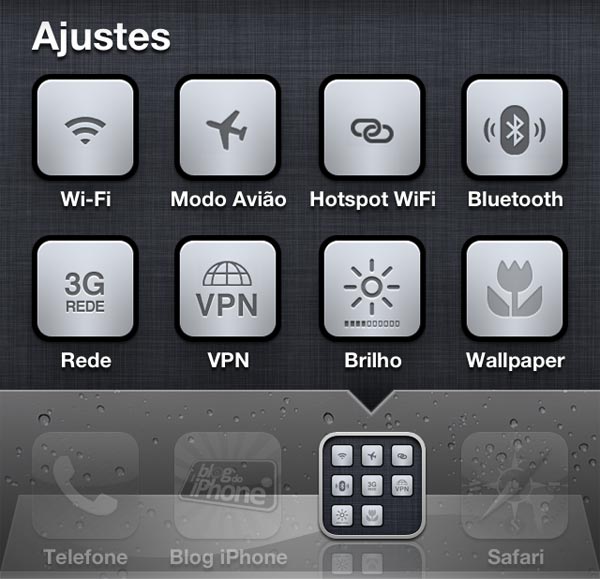
Instalação do Perfil
Para ter todos os atalhos na tela dos aplicativos, de uma forma totalmente aprovada pela Apple, basta instalar nosso perfil de configuração, que criará automaticamente os ícones dos ajustes sem que você precise se preocupar com dezenas de códigos diferentes. Para isso, incorporamos a função em nosso webapp APN Config, usado já por muitos de vocês. :)
É preciso ter o iOS 5 instalado no aparelho (versões anteriores não funcionam). Só precisa de conexão internet para instalar o perfil, depois disso tudo acontece offline. Para instalar os atalhos, siga os passos:
Passo 1: Abra o Safari do aparelho e acesse a página apn.blogdoiphone.com. Nos Extras, toque na opção “Atalhos de Ajustes”.
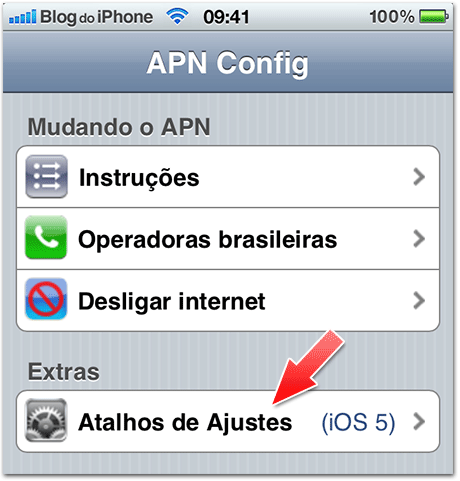
Passo 2: Toque no botão “Instalar agora o perfil”
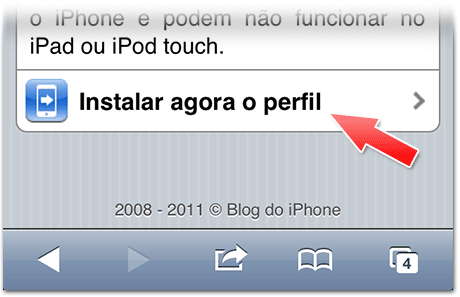
Passo 3: Você verá então a ficha de instalação do nosso perfil, com a frase em vermelho “Não assinado“. Isto é normal.
Você poderá ver mais detalhes do que será instalado: 9 inocentes web clips, cada um para uma função dos ajustes. Toque no botão “Instalar”.
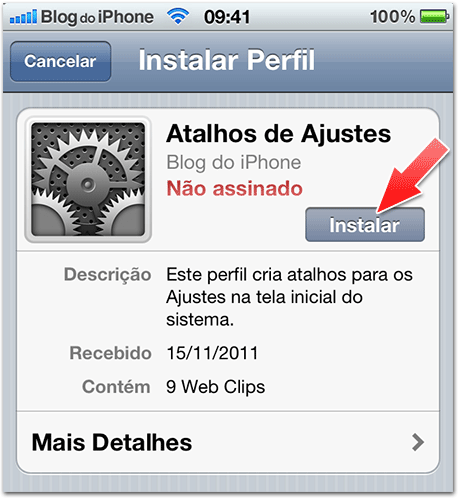
Um aviso informará novamente que o perfil não é assinado e que ele mudará os ajustes do aparelho. Esta é só uma mensagem padrão e você pode tocar sem medo em “Instalar Agora”.
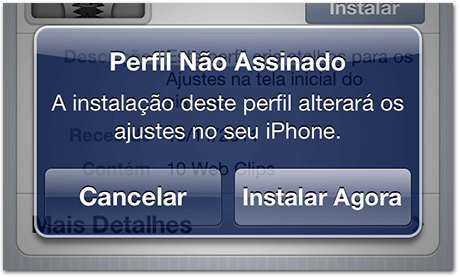
Passo 4: Se tudo deu certo, sua tela de aplicativos está com 9 novos ícones com os atalhos já prontos. Aconselhamos você colocá-los todos em uma pasta única, para que fique melhor organizado. Apague aqueles que não são de seu interesse, pela forma tradicional (segure por 2 segundos até começarem a tremer).
O processo todo não dura nem 2 minutos e é totalmente seguro (pode confiar). Confira o vídeo ilustrando o passo a passo:

Desinstalando o perfil
Se por algum motivo você não quiser mais estes atalhos, pode facilmente remover o perfil. Vá em Ajustes > Geral > Perfis e remova “Atalhos de Ajustes”. Seu aparelho ficará como se nada tivesse acontecido. :)